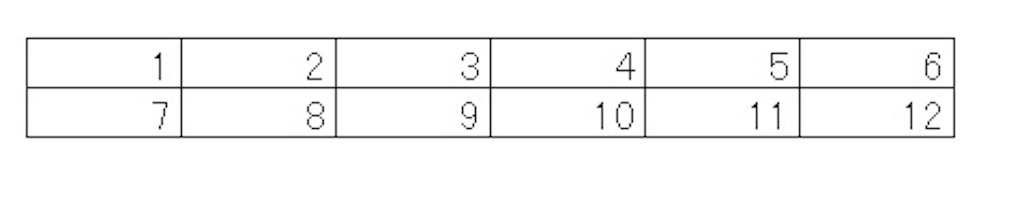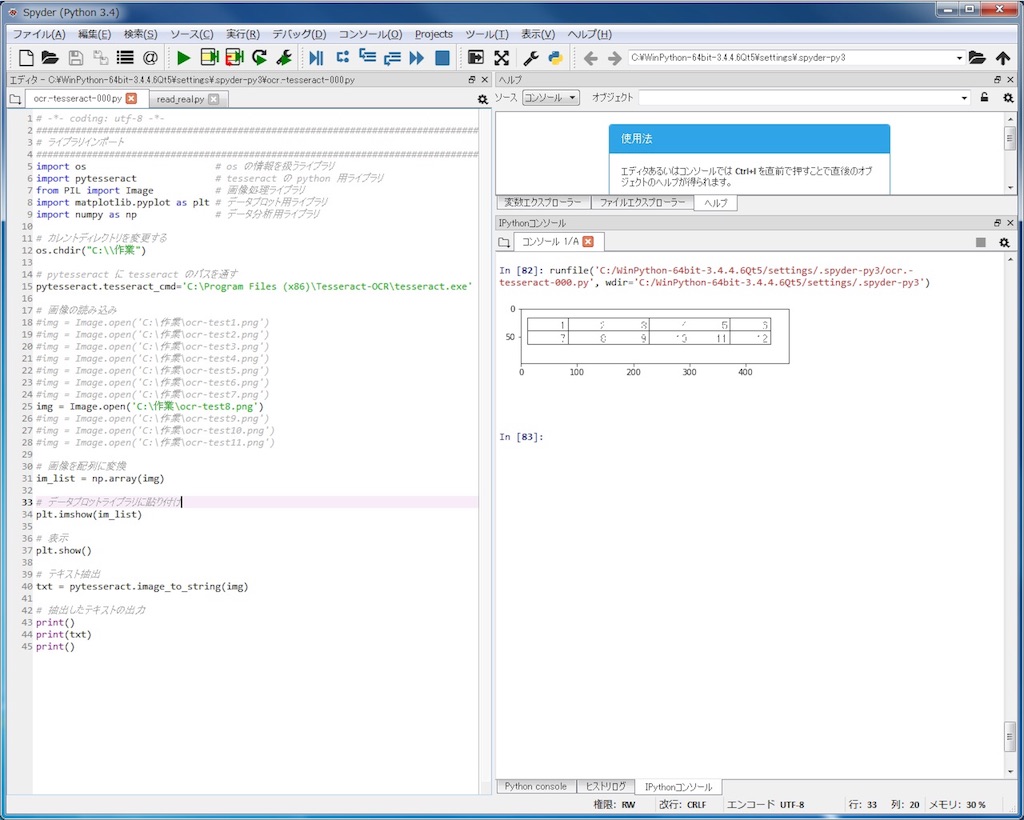2 行 6 列の表の文字が認識出来なかった(Python + Tesseract)
こんにちは。
仕事の自動化にやりがいと達成感を感じるガッくんです。
この記事の目次
目的
リンクの記事で小さい表を Python で ocr をしました。
正確に文字を認識出来ました。
罫線有りの数字の抽出結果のため、 1 列で出力されました。
とっても小さい表を Python で ocr - 解析エンジニアの自動化 blog
2 行 6 列の表はもう認識出来るのですが、入力されている同じ文字をランダムな文字に替えて Python で ocr してみます。
プログラム
ソースコード
# -*- coding: utf-8 -*-
###############################################################################
# ライブラリインポート
###############################################################################
import os # os の情報を扱うライブラリ
import pytesseract # tesseract の python 用ライブラリ
from PIL import Image # 画像処理ライブラリ
import matplotlib.pyplot as plt # データプロット用ライブラリ
import numpy as np # データ分析用ライブラリ
# カレントディレクトリを変更する
os.chdir("C:\\作業")
# pytesseract に tesseract のパスを通す
pytesseract.tesseract_cmd='C:\Program Files (x86)\Tesseract-OCR\tesseract.exe'
# 画像の読み込み
#img = Image.open('C:\作業\ocr-test1.jpg')
#img = Image.open('C:\作業\ocr-test2.png')
#img = Image.open('C:\作業\ocr-test3.png')
#img = Image.open('C:\作業\ocr-test4.png')
#img = Image.open('C:\作業\ocr-test5.png')
#img = Image.open('C:\作業\ocr-test6.png')
#img = Image.open('C:\作業\ocr-test7.png')
img = Image.open('C:\作業\ocr-test8.png')
#img = Image.open('C:\作業\ocr-test9.png')
#img = Image.open('C:\作業\ocr-test10.png')
#img = Image.open('C:\作業\ocr-test11.png')
# 画像を配列に変換
im_list = np.array(img)
# データプロットライブラリに貼り付け
plt.imshow(im_list)
# 表示
plt.show()
# テキスト抽出
txt = pytesseract.image_to_string(img)
# 抽出したテキストの出力
print()
print(txt)
print()
使い方
画像の読み込みについては何回も失敗に失敗を重ねて 11 枚の画像を作りました。 1 つの記事には出来そうに無いので、1 つの記事で 1 画像ずつ紹介していきます。コメントを意味する ♯ を順に付けていきながら、読み込む画像を変えて ocr していきました。
その他の Python ソースコードについてはソースコードのコメントに処理内容を書いたので、説明は割愛します。
コメント
全然原因が分かりませんでした。
とにかく1文字も認識しないんです。
よく分からないんで、画像の文字を適当に変更して、再度、 ocr します。
以上